Android 11 ha apportato una modifica all’interfaccia utente piuttosto significativa al menu che appare quando si tiene premuto il pulsante di accensione. Google ha creato un sistema completamente nuovo che le app possono utilizzare per popolare gli interruttori rapidi in questo menu, ma il problema è che non molte app stanno ancora utilizzando questo sistema.
In realtà, l’unica app supportata finora è stata Google Home. È ottimo per i controlli domestici intelligenti, ma se potessi inserire altri utili interruttori in questo menu che controllano le varie funzioni del tuo telefono? Lo sviluppatore SayantanRC si è chiesto la stessa cosa quando ha creato la prima app che ti offre un controllo davvero personalizzato sul nuovo menu di alimentazione di Android 11.
Passaggio 1: installare i controlli del menu di alimentazione
L’unica app progettata finora per i controlli del menu di alimentazione di Android 11 è giustamente chiamata “Controlli del menu di alimentazione”. È disponibile gratuitamente su Google Play Store, quindi cercalo nell’app Play Store per installarlo o vai al link sottostante per passare direttamente alla pagina di installazione.
- Link al Play Store: controlli del menu di alimentazione (gratuiti)
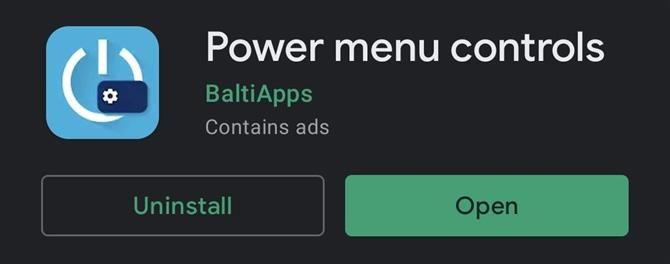
Passaggio 2: concedere le autorizzazioni
Quando avvii l’app per la prima volta, sarai accolto da una guida all’installazione. Basta premere “Salta” su questa schermata – dopotutto, è per questo che sono qui!
Successivamente, dal menu principale dell’app, tocca “Può modificare le impostazioni di sistema” sotto Autorizzazioni intestazione. Nella schermata successiva, attiva l’interruttore accanto a “Consenti la modifica delle impostazioni di sistema”, quindi tocca il pulsante Indietro o esegui il gesto Indietro per tornare all’app.
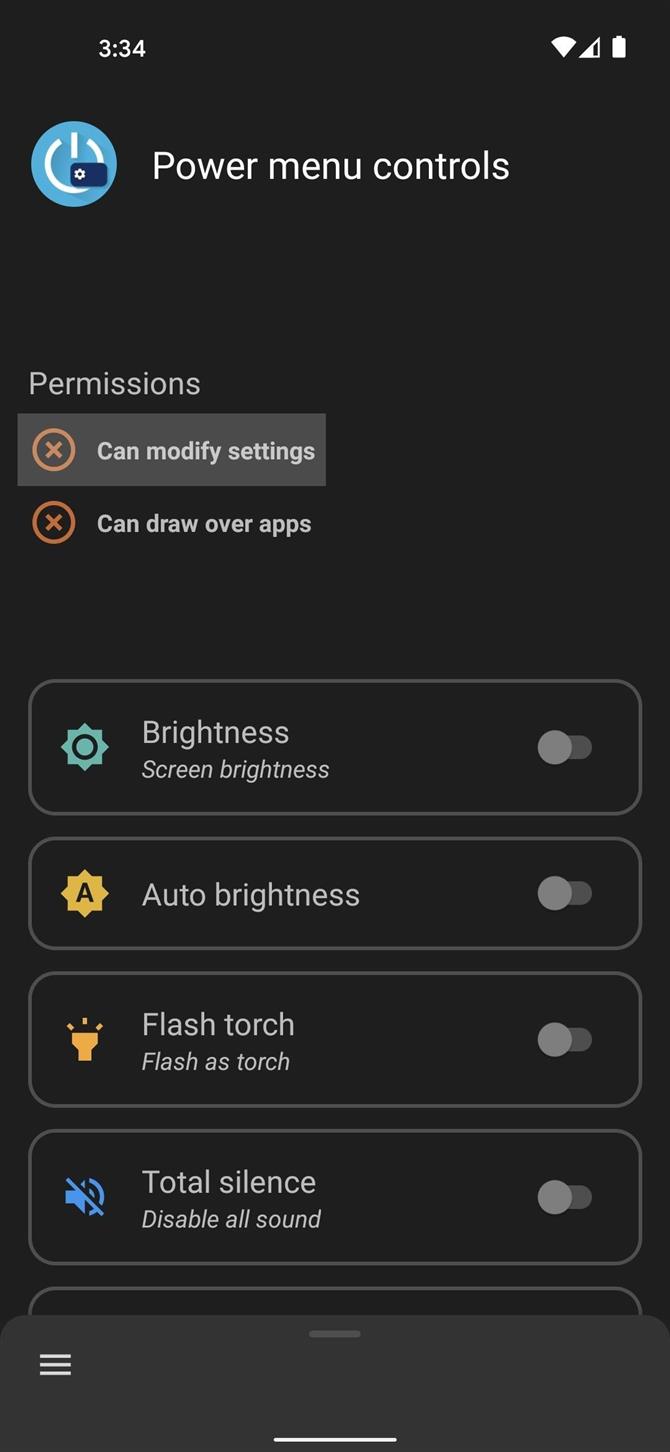

Quindi, tocca “Può disegnare sulle app” sotto Autorizzazioni intestazione, quindi individuare Controlli del menu di alimentazione nella schermata successiva e toccarlo. Da lì, attiva l’interruttore accanto a “Consenti visualizzazione su altre app”, quindi tocca o scorri indietro due volte per tornare all’app.
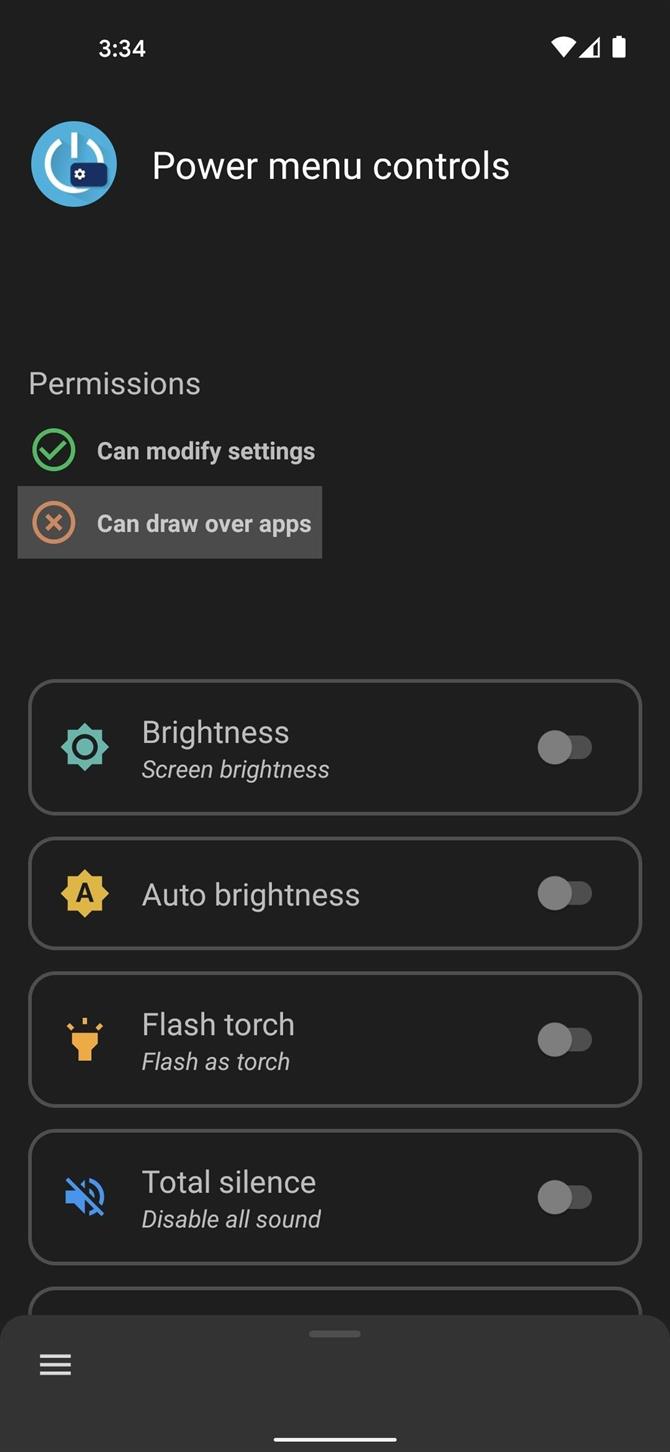
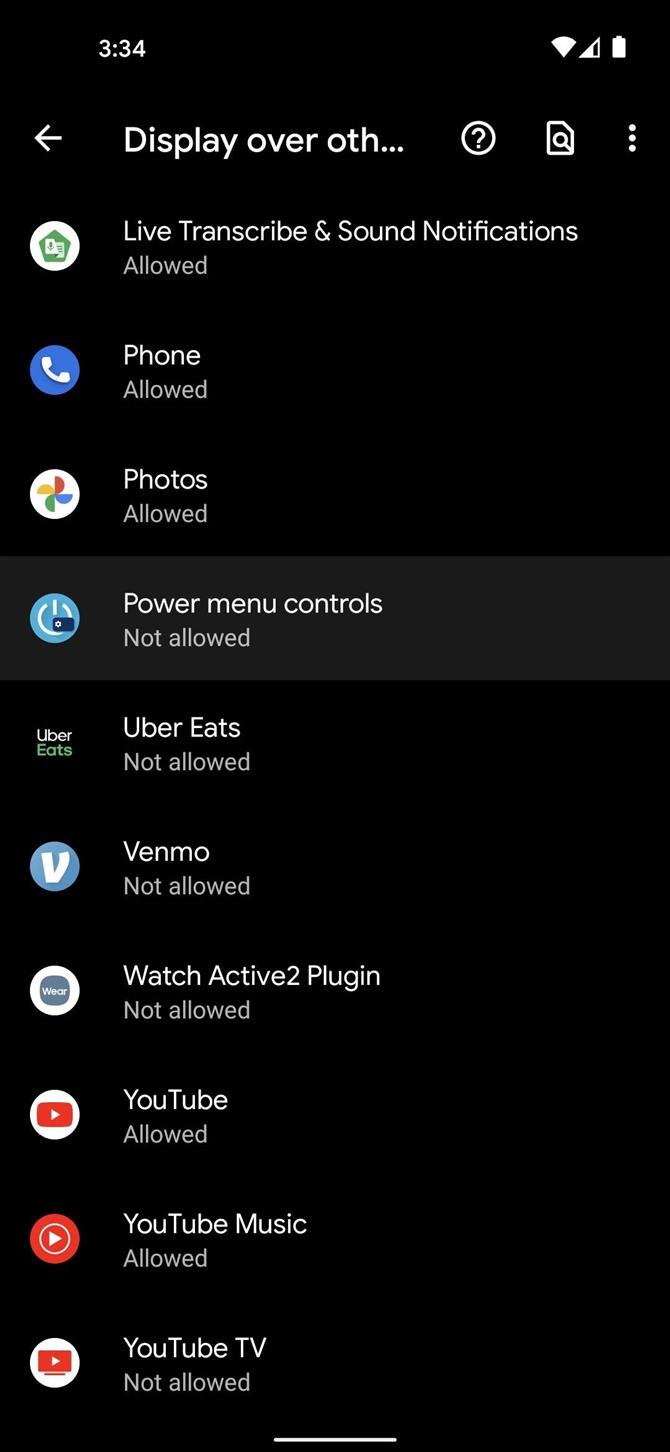
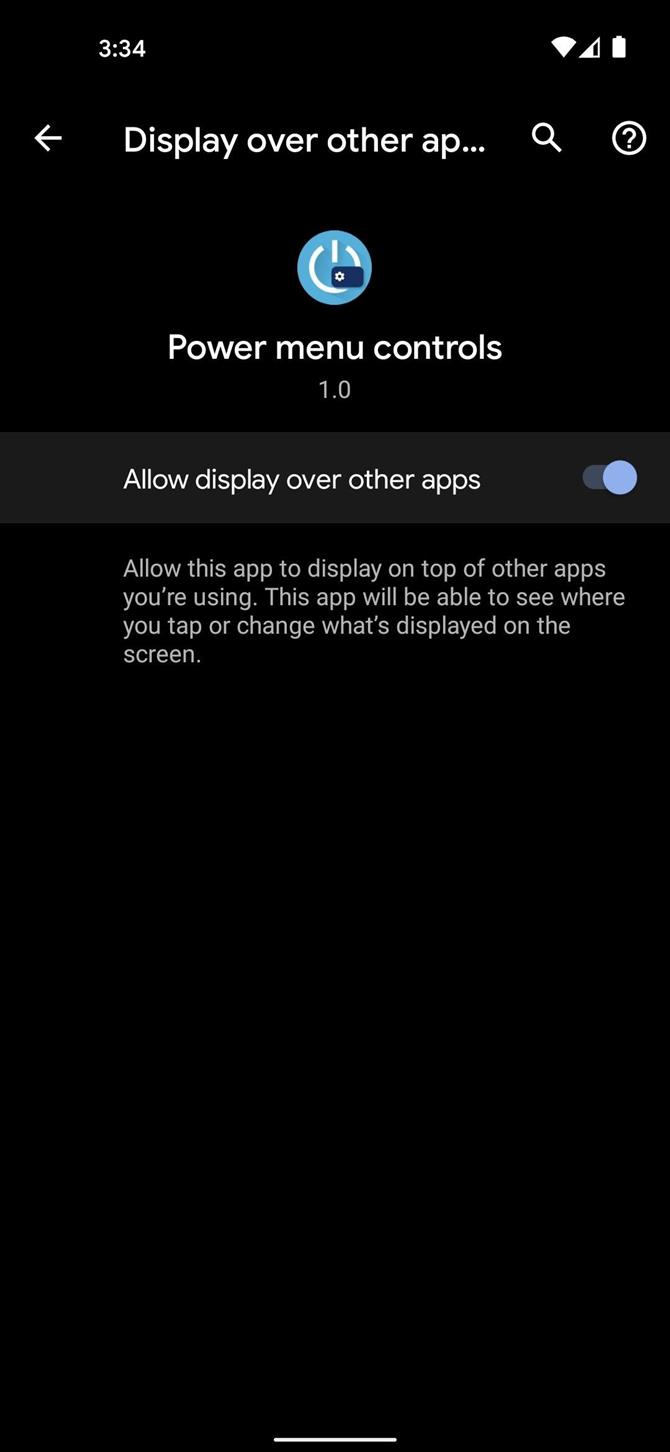
Passaggio 3: aggiungi i controlli al menu di alimentazione
Quindi, scorri l’elenco nella schermata principale dell’app e abilita l’interruttore accanto a qualsiasi funzione che pensi di voler aggiungere al tuo menu di accensione. Dopodiché, premi a lungo il pulsante di accensione per visualizzare il menu di accensione di Android, quindi tocca il pulsante del menu a tre punti in alto a destra e seleziona “Aggiungi controlli”.
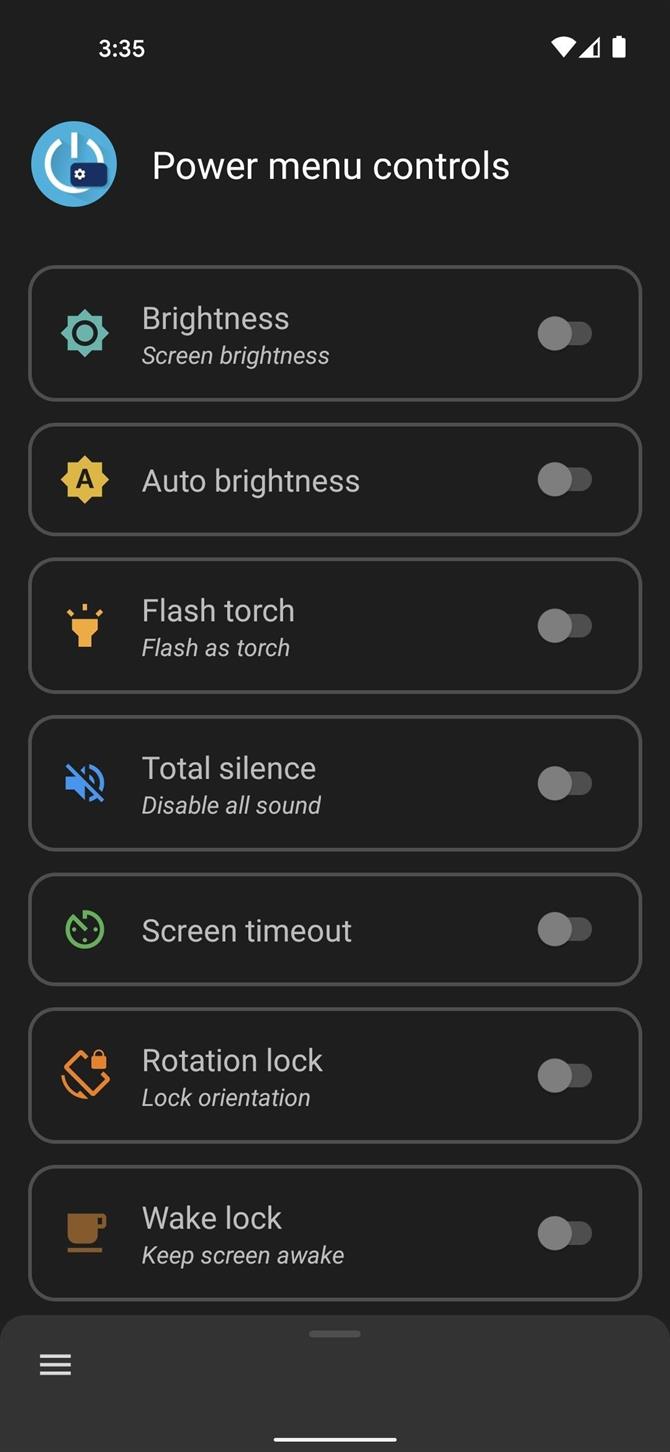
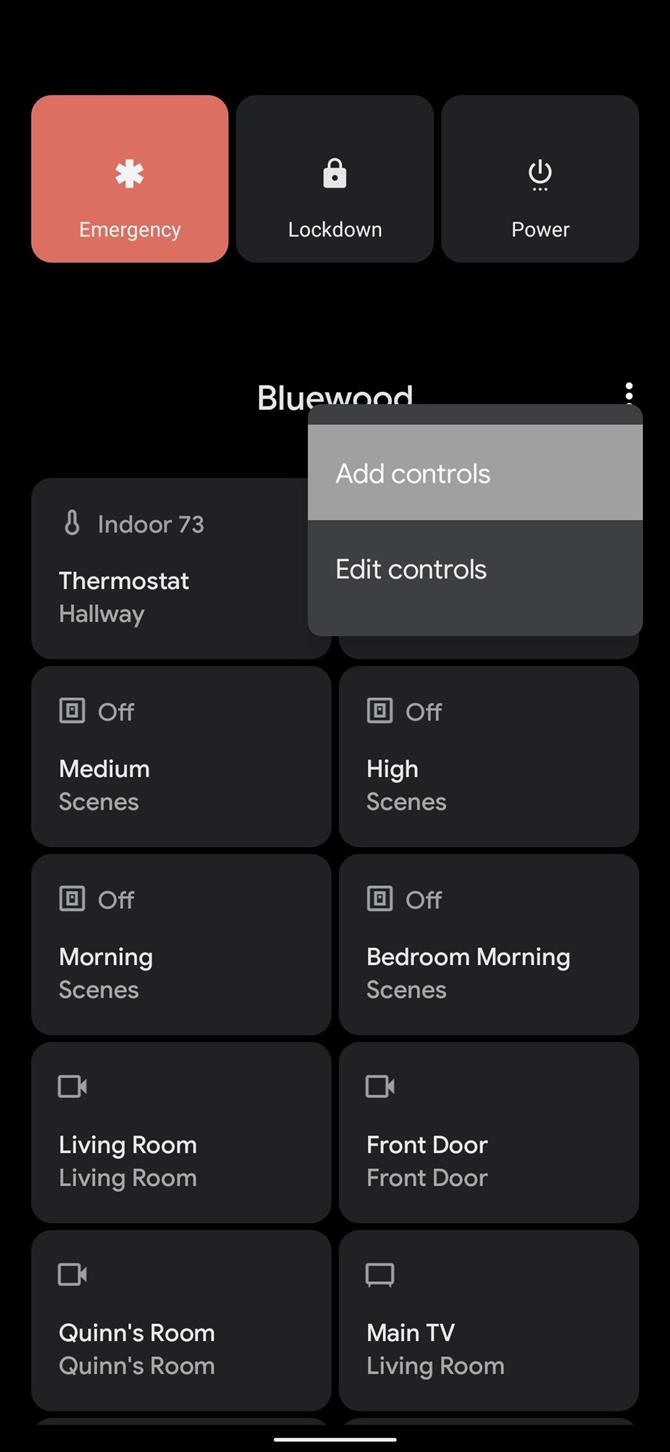
Nella schermata successiva, tocca “Visualizza altre app” vicino all’angolo inferiore sinistro, quindi scegli “Controlli del menu di alimentazione” dall’elenco. Da lì, tocca ciascuna delle opzioni per selezionare la casella accanto ad esse, quindi premi “Salva” nella parte inferiore dello schermo.
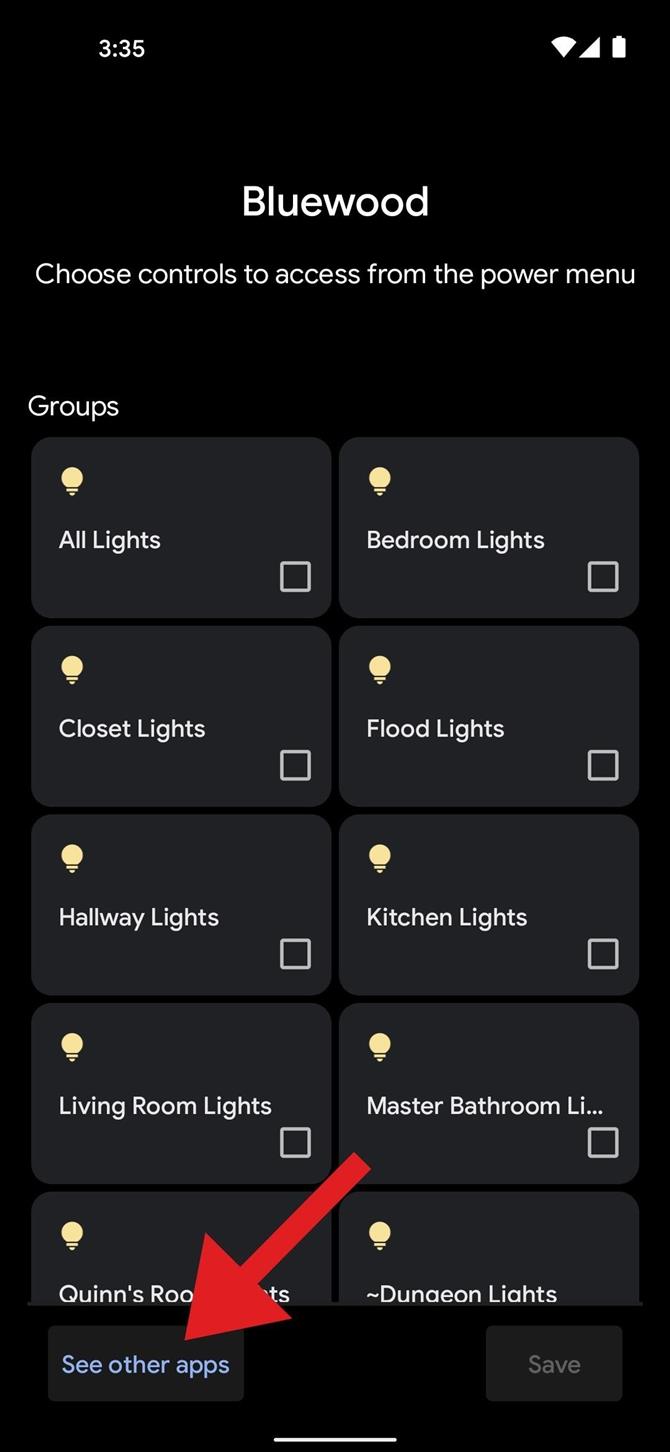
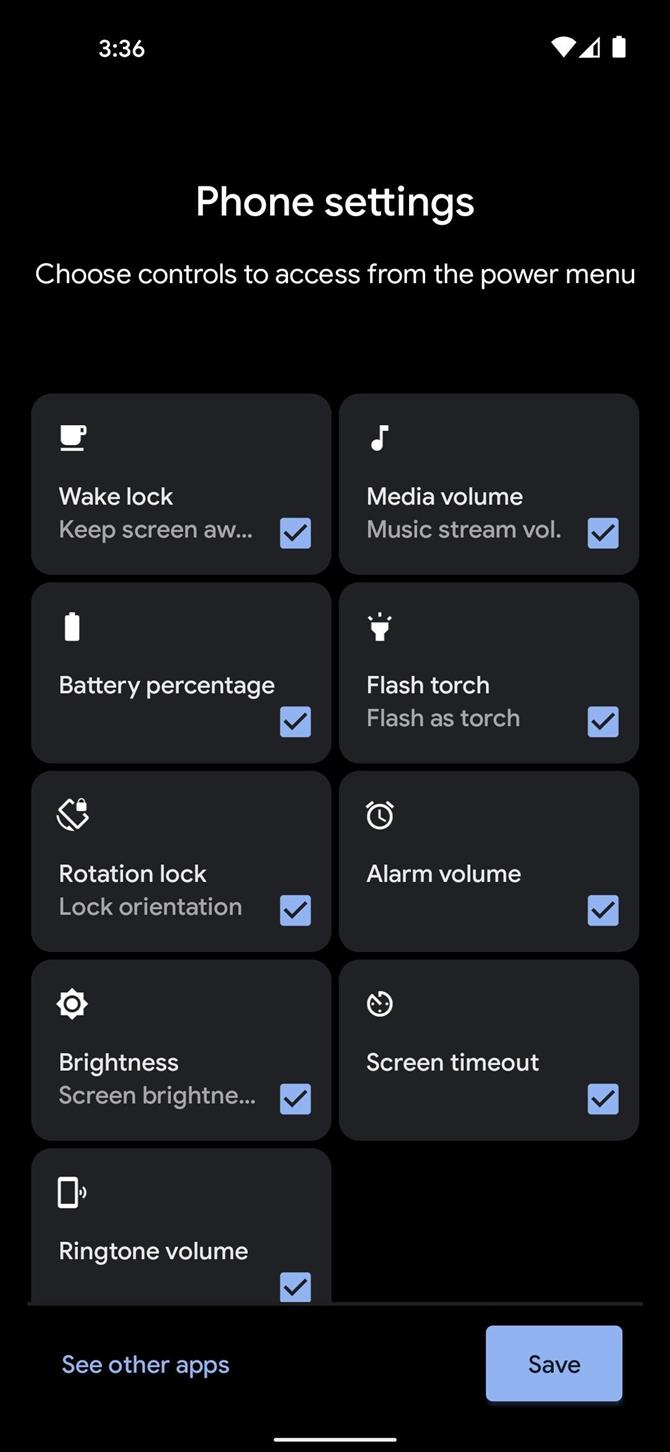
Passaggio 4: passare ai nuovi controlli
Ora, apri il menu di accensione premendo a lungo il pulsante di accensione. Qui, probabilmente dovrai cambiare i controlli da qualsiasi interruttore di Google Home che potresti aver abilitato ai nuovi interruttori di sistema.
Per farlo, tocca il testo appena sotto le tre opzioni di alimentazione nella parte superiore del menu. Verrà visualizzato un menu a discesa, in cui selezionare “Impostazioni telefono” per visualizzare i nuovi interruttori. Il sistema ricorderà la tua selezione qui, il che significa che in futuro dovrai solo premere a lungo il pulsante di accensione per accedere a queste impostazioni rapide!



